¿Puedo reproducir Spotify en el reproductor multimedia? Obtenga más información aquí
Solo personas con Spotify Las cuentas premium pueden descargar música de Spotify y reproducirla sin conexión. Sin embargo, solo pueden reproducir música con la aplicación Spotify. Por lo tanto, muchos usuarios de Spotify preguntan en las redes sociales y otras plataformas si pueden jugar Spotify en el reproductor multimedia.
Encontrará una respuesta detallada en la parte 1 de este artículo. Se dará cuenta de que los titulares de cuentas gratuitas de Spotify también pueden reproducir música de Spotify en el reproductor multimedia.
La parte 2 de este artículo es una continuación de la primera parte. Sin embargo, la segunda parte se centra en la windows media player. Sabrá si puede reproducir Spotify en el reproductor multimedia como un reproductor multimedia de Windows. Porque es uno de los reproductores multimedia sofisticados del mundo actual. También sabrá cómo transferir canciones de Spotify al reproductor multimedia de Windows.
Guía de contenido Parte 1. ¿Cómo reproducir Spotify en mi propio reproductor multimedia?Parte 2. ¿Cómo transferir canciones de Spotify a Windows Media Player?Parte 3. Resumen
Parte 1. ¿Cómo reproducir Spotify en mi propio reproductor multimedia?

Spotify tiene dos tipos de usuarios, estos son; Spotify gratis y usuarios premium de Spotify. Ambos solo pueden transmitir contenido de Spotify en línea. Sin embargo, los usuarios premium de Spotify pueden descargar música y escucharla más tarde cuando están desconectados. Es imposible reproducir Spotify en el reproductor multimedia debido a la protección DRM en todo el contenido de Spotify.
Pero a los cerebros geniales se les ocurrió el software de conversión de música Spotify que puede descargar y eliminar la protección DRM de toda la música de Spotify. Este software convierte la música de Spotify en formatos más simples que le permiten reproducir Spotify en el reproductor multimedia.
En el mundo tecnológico actual, existen muchos programas de conversión de música de Spotify en el mercado. Pero aquí están los diez mejores conversores: Tunelf Spotify music converter, Leawo music recorder, Tuneskit audio capture, all to mp3, AMusicSoft Spotify Music Converter, convertidor de música Spotify NoteBurner, convertidor de música Sidify, Allavsoft, SpotiKeep y, por último, Audials.
Para que el software se incluya en la lista de los diez primeros, debe tener varias cualidades que lo clasifiquen. En primer lugar, debe estar disponible y ser fácil de instalar y usar. Debería generar una salida de alta calidad que pueda reproducirse en su propio reproductor multimedia. Muchos reproductores multimedia son compatibles con el formato de archivo de música MP3, pero un buen conversor de música de Spotify debería poder convertir a varios formatos. Y lo más importante de todo es que debe tener altas velocidades de conversión y de descarga. Y debería ser compatible con varios sistemas operativos y mantener las etiquetas ID3 originales.
AMúsicaSoft Spotify Music Converter es la mejor aplicación de conversión de música de Spotify. Por supuesto, esto significa que este software posee las cualidades de un buen conversor. Con este software, puede descargar música de Spotify en segundos y la protección DRM estará fuera de su camino.
Por sí solo es un reproductor multimedia, por lo tanto, después de convertir una canción de Spotify, puede usarla para reproducir la misma canción. Es fácil de usar debido a sus sencillos pasos. Simplemente instálalo y ejecútalo, lo siguiente es arrastrar y soltar tu lista de reproducción o álbum de Spotify. Elija el formato que desee de la lista y finalmente haga clic en "Convertir" en la parte inferior y luego permita que el software haga todo.
Parte 2. ¿Cómo transferir canciones de Spotify a Windows Media Player?
De la parte uno anterior, para que pueda jugar Spotify en el reproductor multimedia debe quitar la protección DRM de la música de Spotify. Esto es lo mismo con el reproductor multimedia de Windows, no puede descargar música de Spotify y reproducirla directamente en este reproductor multimedia. Sin embargo, aquellos que se quedan en Europa y tienen cuentas premium de Spotify tienen suerte. Pueden descargar música de Spotify y usar un reproductor multimedia de Windows para reproducirla.
Para aquellos en el resto del mundo, debe usar el software de conversión de música Spotify en la parte 2 anterior. Úselos para descargar, eliminar la protección DRM y convertirlos a un formato que pueda reproducirse en un reproductor multimedia de Windows. Sin embargo, las canciones de Spotify convertidas se almacenan en el caché, no en el almacenamiento local. Por lo tanto, debe transferir los archivos a las bibliotecas de Windows Media Player.
Esta parte del artículo le dirá primero cómo usar AMusicSoft Spotify Music Converter para descargar y convertir música de Spotify y luego, en segundo lugar, cómo transferir canciones de Spotify al reproductor de Windows Media.
Cómo utilizar AMusicSoft Spotify Music Converter para descargar y convertir canciones de Spotify
Paso 1. Descargue e instale AMusicSoft Spotify Music Converter de una fuente legítima.
Descargar gratis Descargar gratis
Paso 2. Iniciar la aplicacion.
Paso 3. Inicie la aplicación Spotify e inicie sesión. Abra la lista de reproducción, las canciones y los álbumes que desea descargar y convertir.

Paso 4. Arrastre y suelte esas listas de reproducción y álbumes de Spotify al software. Deje que se carguen.
Paso # 5. Haga clic en "preferencias" y seleccione el formato de salida que desee.
Paso # 6. Haga clic en "Convertir" en la parte inferior de la página. Este software tiene altas velocidades, por lo que todo el proceso tomará unos segundos.
Cómo transferir canciones de Spotify a Windows Media Player
Paso 1. Abre la aplicación del reproductor multimedia de Windows.
Paso 2. En la esquina superior izquierda, haga clic en "Organizar". Aparecerá un menú, luego seleccione "administrar bibliotecas" que lo llevará a otro menú, seleccione "música".
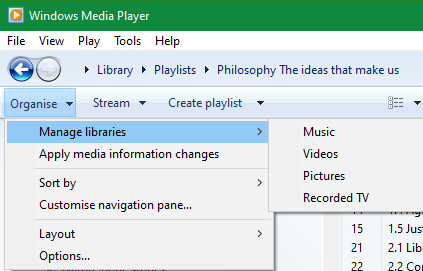
Paso 3. Haga clic en "Agregar" y aparecerá otra ventana.
Paso 4. Desde la ventana, busque la carpeta con la música convertida de Spotify y selecciónela. Y la música se agregará al reproductor multimedia de Windows.
Esta música de Spotify convertida puede permanecer en un reproductor multimedia de Windows para siempre y también puede reproducirla sin conexión. Y también puede usar un reproductor multimedia de Windows para grabar CD que contendrán canciones de Spotify.
Parte 3. Resumen
Con la protección DRM en todo el contenido de Spotify, no puede reproducir Spotify en el reproductor multimedia a menos que use el software de conversión de música de Spotify. La parte 2 del artículo tiene una lista de los diez mejores programas de conversión de música de Spotify, elija uno de la lista y estará seguro de un excelente resultado.
Los diez mejores programas mencionados anteriormente son muy rápidos y pueden manejar grandes cantidades de datos. La mayoría de ellos están disponibles en línea, y algunos tienen un período de prueba gratuito. AMusicSoft Spotify Music Converter es el mejor por su característica fácil de usar y su servicio de atención al cliente de respuesta rápida.
La gente también Leer
- ¿Puedo reproducir música de Spotify en otros reproductores? Consíguela aquí
- Cómo reproducir música de Spotify en Discord: una guía para ti
- Cómo jugar Spotify en Raspberry Pi: una guía para ti
- Cómo reproducir música de Spotify en Kodi: una guía para ti
- Cómo jugar Spotify a través de Bluetooth: una guía sobre cómo hacerlo
- Aprende a jugar a Spotify en Xbox One aquí
- Una guía sobre cómo jugar Spotify en PS4
- Cómo reproducir música de Spotify en Fitbit Versa: una guía para ti
Robert Fabry es un apasionado del blog y un entusiasta de la tecnología que tal vez pueda contagiarte algunos consejos. También siente pasión por la música y ha escrito para AMusicSoft sobre estos temas.